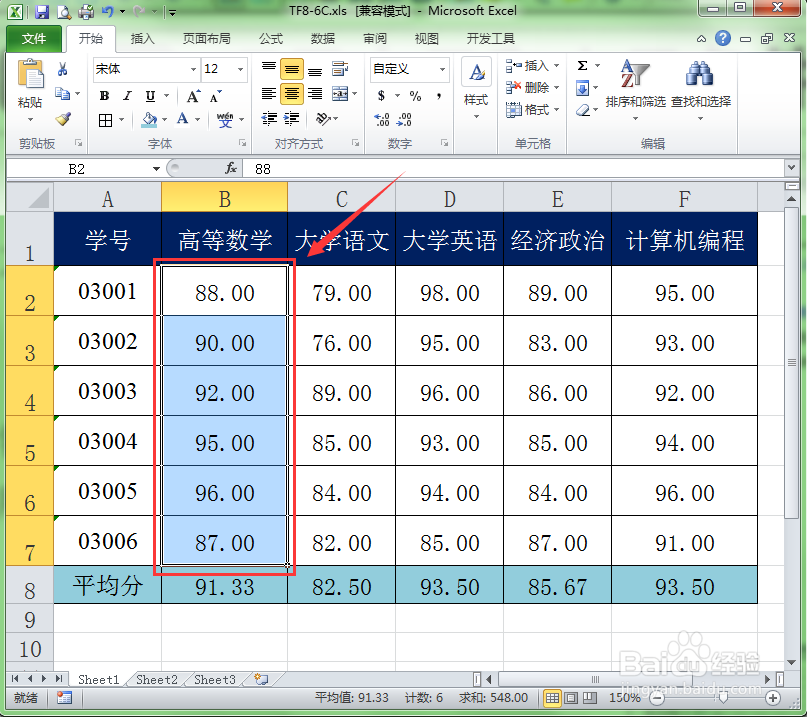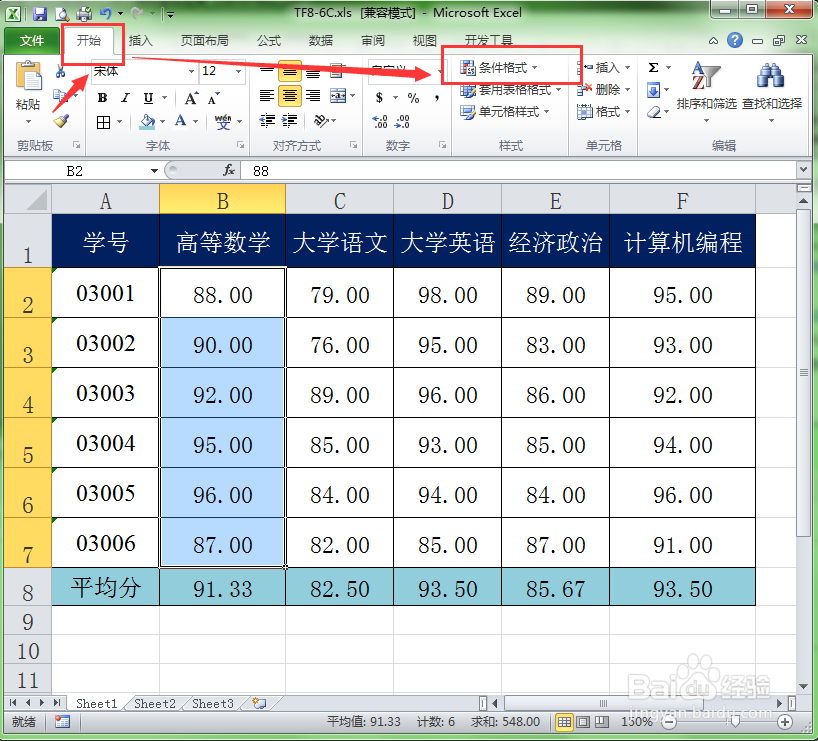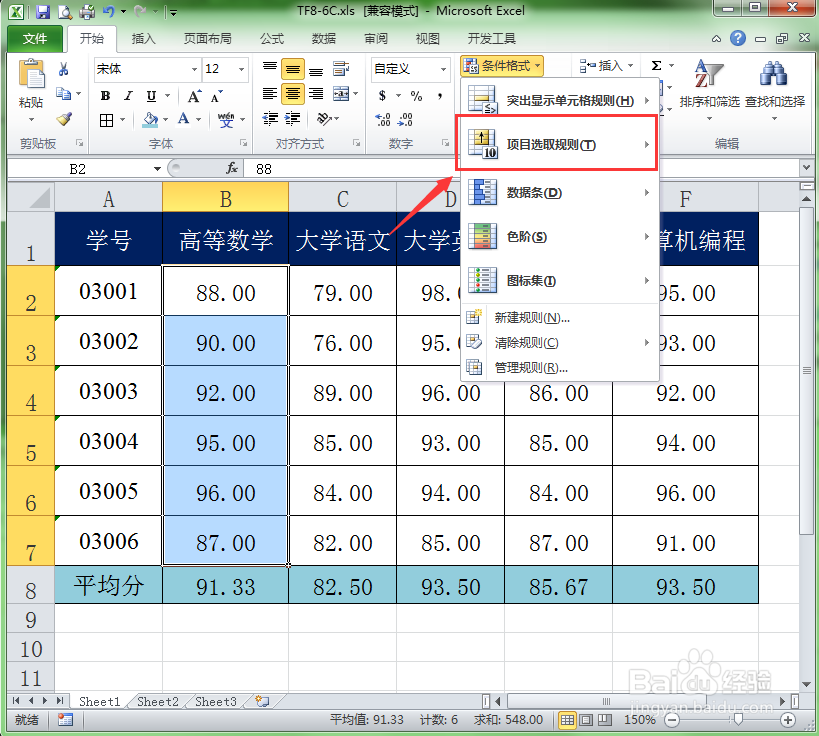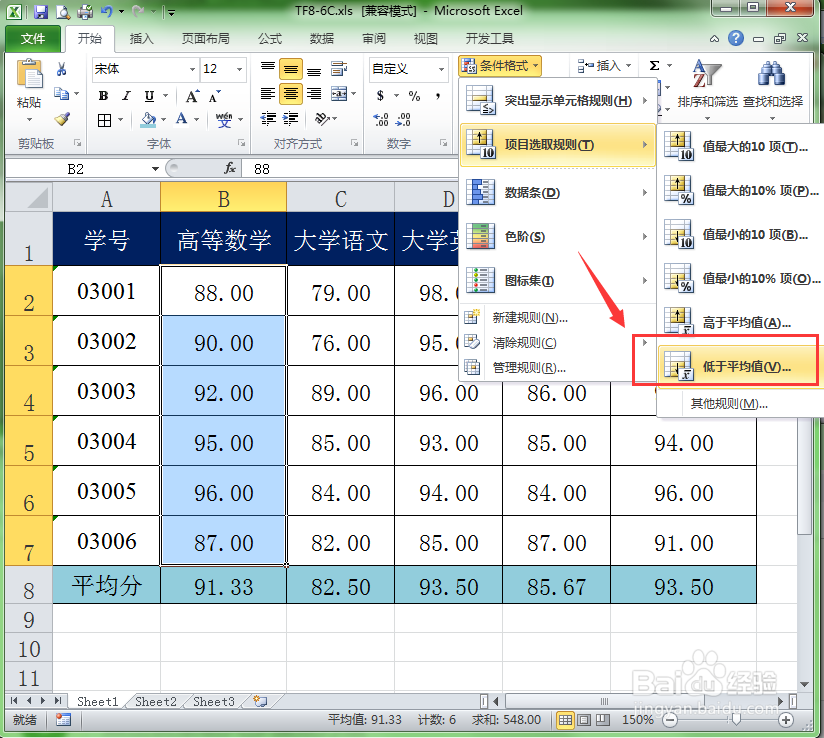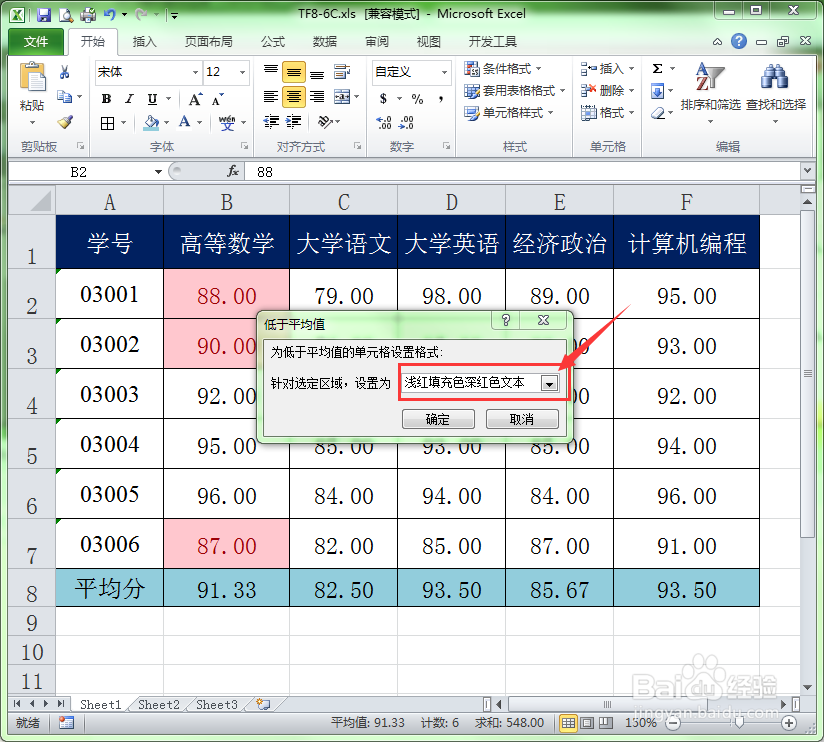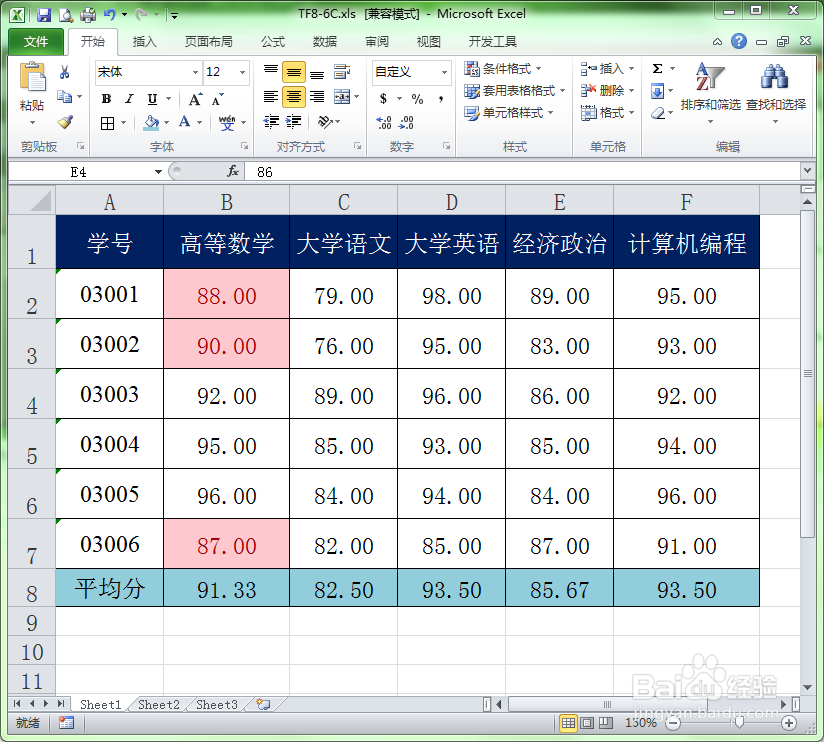Excel中如何快速地标出低于平均分的数值
1、首先打开要标识成绩的工作表。
2、选中要标识低于平均分的单元格区域。这里选择B2:B7单元格区域。
3、选择”开始“菜单选项卡,单击工具栏中的”条件格式“按钮。
4、在弹出下拉列表中选择”项目选取规则“子菜单项。
5、再从弹出的下拉菜单中选择”低于平均值“命令。
6、在弹出的”低于平均值“对话框中可以设置填充颜色。单击确定按钮即可。
7、这样就把选中单元格区域中,凡是数值低于该区域平均值的数据标识出来了。
声明:本网站引用、摘录或转载内容仅供网站访问者交流或参考,不代表本站立场,如存在版权或非法内容,请联系站长删除,联系邮箱:site.kefu@qq.com。
阅读量:50
阅读量:24
阅读量:96
阅读量:64
阅读量:50